https://www.iperiusbackup.de/cms/iperius-backup-tutorials.aspx
Der Cloud Object Storage von Aruba Cloud ist ein Dienst für die Onlinedatensicherung von Dateien, welche mit dem S3-Protokoll kompatibel sind. Es handelt sich um einen sicheren Speicher für die Langzeitarchivierung oder für die Verteilung und Synchronisation von Dateien an verschiedenen Standorten oder bei verschiedenen Kunden.
Object Storage basiert auf dem gesicherten HTTPS-Protokoll (unterstützt aber auch FTPS) und ermöglicht den Zugriff auf Dateien von jeglichen Computern, Tablets oder mobilen Geräten. Mit Aruba Object Storage können Sie auf eine sehr einfache Remote-Backup-Lösung auf einer fortschrittlichen und replizierten Datenzentrumsinfrastruktur in der EU zugreifen. Dieses wichtige Feature, zusammen mit den sicheren Protokollen und der von Iperius bereitgestellten AES 256-Bit-Client-seitigen Verschlüsselung, macht Ihre Backups konform mit allen aktuellen Datenschutzbestimmungen wie der DSGVO.
Im folgenden Lehrgang werden wir mit geringem Aufwand sehen, wie Sie ein Backup von Dateien und Ordnern auf dem Aruba Cloud Object Storage mit Iperius Backup konfigurieren können. Iperius ermöglicht es sogar, Online-Backups auf jedem kompatiblen S3-Speicher durchzuführen. Wir können nicht nur einzelne Dateien oder Ordner auf unseren Online-Speicherplatz übertragen, sondern auch Backups von virtuellen ESXi- oder Hyper-V-Maschinen, Datenbank-Backups wie SQL Server oder MySQL, Backups von Exchange-Mail-Servern – alles vollautomatisch und sicher.
Allerdings können wir mit der Konfiguration unseres Backups umgehend fortfahren.
Erstellen Sie zunächst einen neuen Datensicherungsauftrag und wählen Sie die Ordner aus, welche Sie übertragen wollen:
Sie können beliebig viele Ordner hinzufügen oder sogar ein Laufwerk-Image-Backup oder erweiterte Backups für Mail-Clients (wie Outlook), virtuelle Maschinen, Datenbanken oder Exchange-Mailserver konfigurieren.
Nachdem Sie die Sicherungselemente hinzugefügt haben, können Sie zum Fenster “Destinations” übergehen, wo Sie den Aruba Cloud Object Storage als Ziel angeben können. Natürlich hätten Sie bereits einen Speicherplan auf der Aruba Cloud-Plattform aktiviert und die Zugangsdaten erhalten müssen. Wenn Sie es noch nicht getan haben, finden Sie hier die Anleitung zur Erstellung Ihres Speicherkonto:
https://kb.arubacloud.com/en/object-storage/storage-account/creating-a-storage-account.aspx
Wenn Sie stattdessen bereits eines haben, klicken Sie auf die Schaltfläche, wie im Bild unten gezeigt:
Fügen Sie ein generisches S3-Konto hinzu, in dem Sie anschließend die von der Aruba Cloud-Plattform erhaltenen Anmeldeinformationen eingeben können:
Wie Sie im obigen Bild sehen können, ist es möglich, ein Konto hinzuzufügen, indem Sie auf die markierte Schaltfläche klicken. Klicken Sie dann in der Liste der Konten auf “Neu”. Geben Sie einen Namen an, mit dem Sie das Konto in Zukunft identifizieren können, und wählen Sie ” S3″ ” aus der Liste Typ. Geben Sie den Dienstpunkt, den Benutzernamen und das von Aruba angegebene Passwort ein. Überprüfen Sie abschließend die Option SSL und stellen Sie die Signaturversion auf 2.
Klicken Sie auf “Speichern”, um das Konto zu bestätigen und es zur Liste der Cloud-Konten hinzuzufügen.
Schließen Sie das Fenster, um zum Konfigurationsfenster des Ziels zurückzukehren:
Die Konfigurationen, welche im Zielfenster vorgenommen werden können, sind vielfältig, es ist jedoch wichtig, das richtige Cloud-Konto auszuwählen, von dem aus die Daten hochgeladen werden sollen (Sie sollten das gerade Erstellte sehen), den Bucket-Namen (der global eindeutig sein muss), einen optionalen Unterordner, den Backup-Typ (inkrementell, differentiell, voll) und die Anzahl der zu verwaltenden Kopien.
Schließlich besteht die Möglichkeit zu entscheiden, ob Komprimierung und AES 256 Bit Verschlüsselung aktiviert werden sollen. Dadurch wird dem bereits gesicherten HTTPS-Protokoll, mit dem die Dateien an den Aruba S3 übertragen werden, eine zusätzliche Sicherheitsstufe hinzugefügt.
Unter den anderen verfügbaren Optionen erinnern wir uns an die Synchronisation, d.h. die Möglichkeit, aus dem entfernten Ziel die Dateien zu löschen, wenn sie im Ursprung nicht mehr vorhanden sind, um auf diese Weise eine einwandfreie Spiegelung der lokalen Ordner zu gewährleisten.
Nachdem alle Konfigurationen vorgenommen wurden, kann dieser Zielpunkt durch Klicken auf OK gespeichert werden. Nachfolgend können Sie mit den anderen Auftragsoptionen und dem Backup-Plan fortfahren, welcher es Ihnen ermöglicht, ihn zu bestimmten Tagen und Zeiten automatisch auszuführen. Sie können natürlich sofort ein Backup manuell ausführen, wie in der Abbildung unten gezeigt:
Iperius wird alle Dateien mit maximaler Sicherheit und Effizienz in kürzester Zeit online übertragen. Aruba Cloud Storage ermöglicht es Ihnen, mit ein paar einfachen Konfigurationen einen sicheren Online-Bereich zu erstellen, so dass Sie Ihre Daten problemlos vor Ransomware-Viren, Diebstählen und Umweltkatastrophen schützen können. Iperius Backup bietet eine extreme Flexibilität bei der Konfiguration und eine hohe Sicherheit für diese Infrastruktur. Wie bereits erwähnt, führt Iperius den Transfer dank des HTTPS-Protokolls und der clientseitigen AES 256-Bit-Verschlüsselung auf eine absolut sichere Weise durch.
Schließlich verfügt Iperius über einen integrierten Ransomware-Schutz, der in den allgemeinen Einstellungen aktiviert werden kann und Backups vor unerwünschtem Überschreiben schützt, falls das Quellsystem beeinträchtigt wird.
Dateien können auf sehr einfache Weise wiederhergestellt / heruntergeladen werden, entweder über die spezielle Iperius-Funktion oder über das unter dieser Adresse verfügbare Webinterface:
http://webstorage.cloud.it/Account/Login
Iperius Backup ist eine der umfangreichsten Cloud Backup-Software auf dem Markt. Zusätzlich zum Aruba Cloud Storage ermöglicht es Online-Backups auf viele Remote-Speicherdienste wie Google Drive, OneDrive, OneDrive, OneDrive for Business, Dropbox, Microsoft Azure, Amazon S3, Wasabi, Profitbricks, Minio und alle anderen FTP-, SFTP- oder andere S3-kompatible Speicher.
(Englisch, Italienisch, Französisch, Spanisch, Portugiesisch, Brasilien)

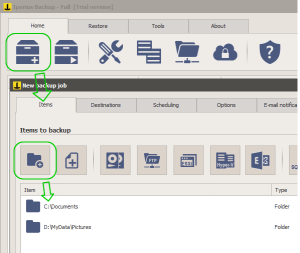
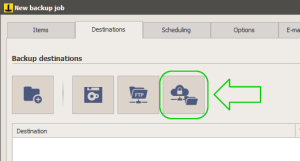
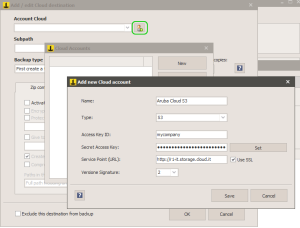
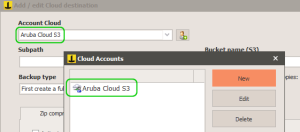
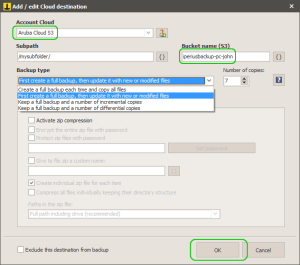
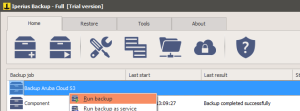
PLEASE NOTE: if you need technical support or have any sales or technical question, don't use comments. Instead open a TICKET here: https://www.iperiusbackup.com/contact.aspx
**********************************************************************************
PLEASE NOTE: if you need technical support or have any sales or technical question, don't use comments. Instead open a TICKET here: https://www.iperiusbackup.com/contact.aspx
*****************************************